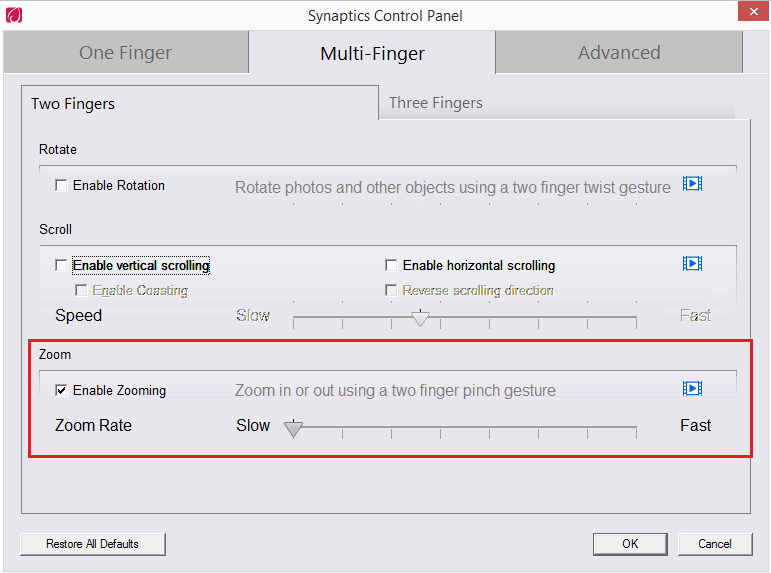タッチパッドでテキストサイズを拡大、縮小、ズームする- Windows
タッチパッドでテキストサイズを拡大、縮小、ズームする- Windows
タッチパッドでテキストサイズを拡大、縮小、ズームする- Windows
内容
タッチパッドやキーボードを使って、文字を拡大、縮小、ズームする方法を紹介します。
対象機種
- ThinkPad
- IdeaPad
対策
はじめに、お使いのシステムに最新のタッチパッドドライバーが搭載されていることを確認します。
Lenovo サポートサイトからダウンロードする手順
- Lenovo サポートサイトを表示します。
- 製品の検索機能を利用して、製品名 (例: B560, G230, 100) を入力します。
- 製品名をクリックします。
- 「ドライバーとソフトウェア」をクリックします。
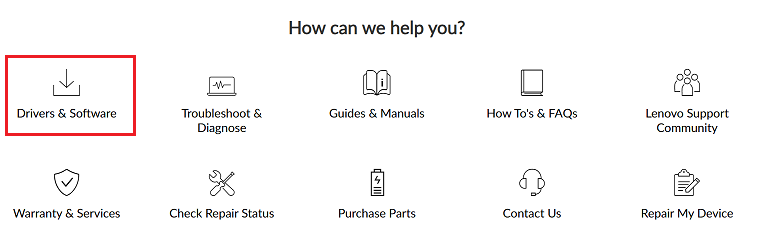
- 「ドライバーの手動更新」から「ドライバーを選択」 (または 「ドライバーの自動更新」から「今すぐスキャン」) を使用します。
- ドライバーがカテゴリー別に表示されます。
- 対象のカテゴリーを選択して、ドライバーをダウンロードします。
方法 1: キーボードで「 CTRL」と「 +」を押す
他の方法では、「CTRL」と「+」キーを押す、または「CTRL」と「-」キーを押してズームを制御します。
方法 2: Ctrl キー + タッチパッドのスライド
以下の図に示すように、ノートブックには、タッチパッドの右側に「ズーム感知エリア」があります。
Webページを開き、「CTRL」キーを長押しして、タッチパッドの上で、指をゆっくり上下に動かします。

方法 3: タッチパッドの2本指つまみ機能を利用
下の図に示すように、タッチパッドのピンチ、アンピンチ機能がズームインとズームアウトを制御します。

メモ: 2本指つまみズーム機能機能がマウスのプロパティで選択されていることを確認してください。
手順
- 「コントロールパネル」を開きます。コントロール パネルの場所
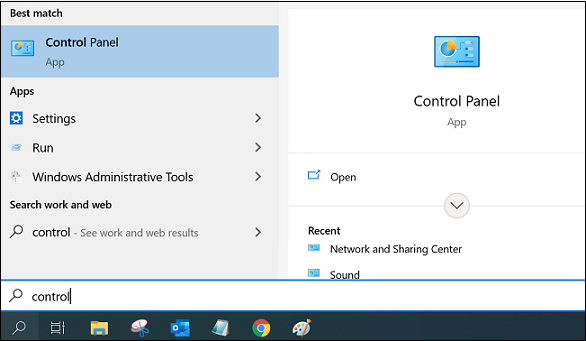
- 表示方法で「大きいアイコン」、または、「小さいアイコン」をクリックして、すべてのコントロールパネルの項目を表示します。
- 「 マウス > UltraNav/ThinkPad/ALPS/ELAN/Device Settings」 を開きます。 (オプション名はタッチパッドの製造元やドライバーによって異なります)
- 以下は、ThinkPad、およびデバイスの設定の例です。
ThinkPad タブ
i). 以下のように、マウスのプロパティで「拡張」または「設定」 (ソフトウェアのバージョンに依存)を開きます。 「ジェスチャーを有効にする」のチェックを外します。
ii). 「OK」をクリックし、変更を反映します。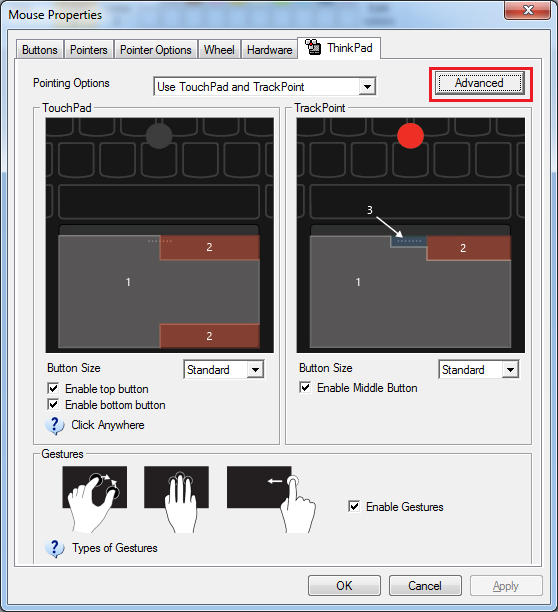
UltraNav タブ
- UltraNav タブでクリックします。
- 「TouchPad」に移動して「設定」をクリックします。
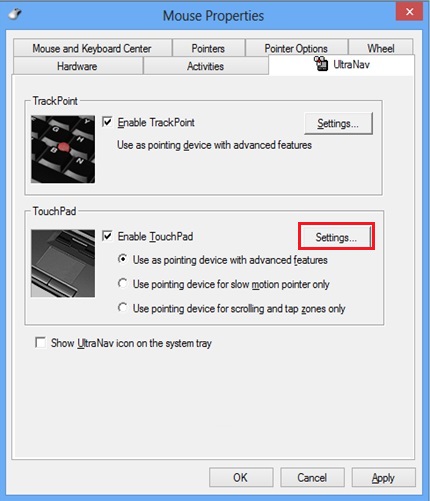
- 「ジェスチャー -> 2本指つまみズーム」を選択します。
- 「2本指つまみズームを有効にする」のチェックボックスを外します。
デバイスの設定タブ (Synaptics タッチパッドを例に説明します。)
i). 以下のように「デバイスの設定」で「設定 」 (ソフトウェアのバージョンに依存)をクリックします。
ii). 左側の「2本指スクロール」で「2本指スクロールを有効にする」を選択します。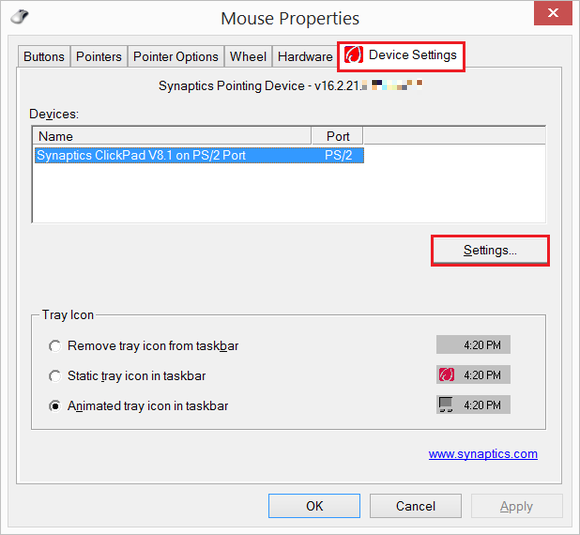
iii). 「適用」、「OK」をクリックして変更を反映します。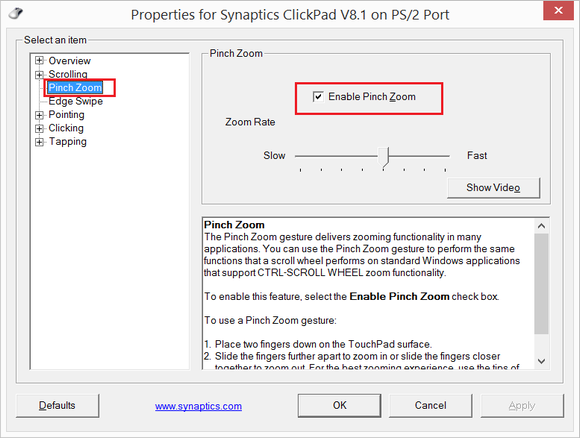
または、他のドライバーのバージョンでは、インターフェイスはこのようになります。 「複数指 > ズームを有効にする」に切り替えます。
関連リンク
- [動画] How To - Enable / Disable Your Touchpad(英語)
- [動画] How To – Precision Touchpad Settings in Windows 10(英語)
- [動画] How To – Touchpad Settings in Windows 10 (ThinkPad)(英語)
- [動画] How To – Touchpad Settings in Windows 10 (Non-ThinkPad)(英語)
- ThinkPadのタッチパッドを有効/無効にするには - Windows 10/11
- タッチパッドの感度を調節する - ThinkPad - Windows
- タッチパッド、トラックポイントの反応がとても遅い - Windows - ThinkPad
- トラックポイントを無効にする- Windows - ThinkPad
- タッチパッドのオートズームイン/ズームアウト - ThinkPad
- タッチパッド、トラックパッドが動作しない - ThinkPad
- Windows 10で、Elan タッチパッドの縦スクロールを有効にする - ideapad ノートブック
- よく見られているコンテンツ: キーボード、マウス、タッチパッド、トラックポイント
- Windows Support Center
ご意見はサイトの改善に活用いたします。